
Пропала важная информация с SD карты??
Восстановитt её в программе ФЕНИКС!
- 100%
безопасно - Поддержка всех
версий Windows - Более 10 млн.
восстановленных файлов
ФЕНИКС — уникальная программа, позволяющая восстанавливать удалённые видео, фотографии, документы и другие файлы с различных носителей. Установка и восстановление данных с SD карты займет всего несколько минут и избавит от необходимости поиска фирм по восстановлению данных.
ФЕНИКС восстанавливает удаленные файлы, а также потерянные в процессе форматирования или перемещения с носителя на жёсткий диск. Лучше не откладывать скачивание ФЕНИКСА, ведь чем больше было записано на карту новых файлов после удаления, тем меньше вероятность восстановления.
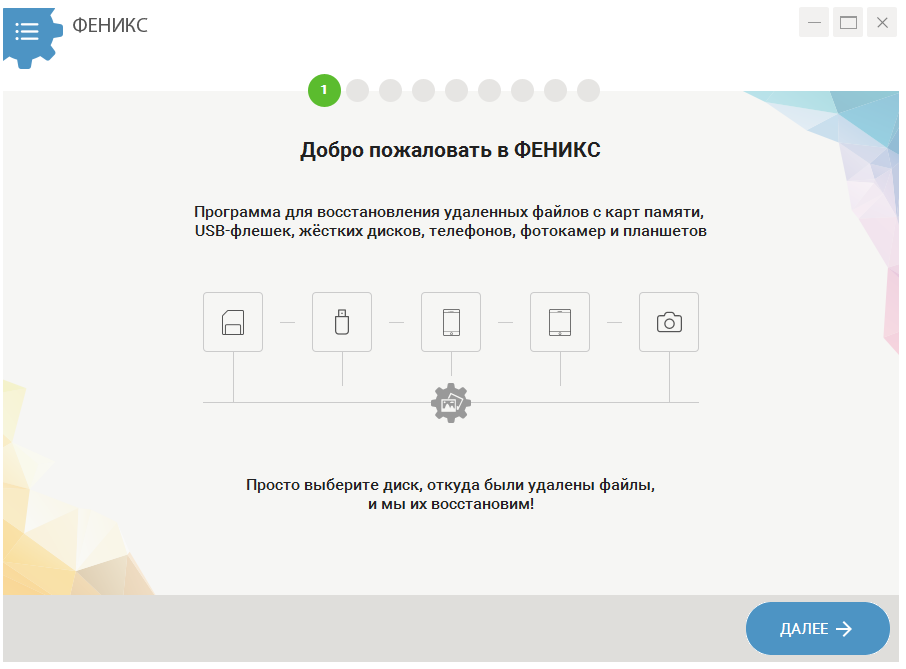
Восстановление карты памяти MicroSD в несколько кликов
Шаг 1. Установка программы
Для восстановления данных на микро SD карте, необходимо скачать софт. Установка происходит в несколько этапов:
- Запускаем установочный файл, начиная процесс установки ФЕНИКСА. Нажимаем «Далее». Для корректной и быстрой установки лучше закрыть любые другие приложения.
- Принимаем условия лицензионного соглашения. После этого переходим «Далее».
- По умолчанию ПО предложит установку на системном диске. Можно согласиться или выбрать папку на другом локальном диске, чтобы избежать необходимости заново устанавливать программу при смене системы.
- Создаём значки для быстрого доступа, также соглашаемся отправлять системную информацию разработчикам для возможности совершенствования программы. ФЕНИКС не устанавливает сторонние рекламные продукты, только сам софт для восстановления данных с SD карты.
После окончания установки можно открыть ФЕНИКС и перейти к восстановлению. SD-карта должна быть подключена к компьютеру и отображаться в папке «Мой компьютер».
Шаг 2. Выбор SD-карты
ФЕНИКС возрождает файлы с разных носителей – возможно восстановление с жёсткого диска, флешек, SD-карт. Для того, чтобы восстановить данные с карты памяти sd, не обязательно вытаскивать носитель из фотоаппарата, телефона, планшета – достаточно подключить устройство через шнур к ПК с установленным ФЕНИКСОМ. При наличии в ноутбуке или компьютере картридера, можно воспользоваться им. Если ФЕНИКС был запущен до подключения карты, то дождитесь распознавания носителя системой и нажмите в программе «Обновить список дисков».
Если sd карта не определяется – восстановление данных невозможно.
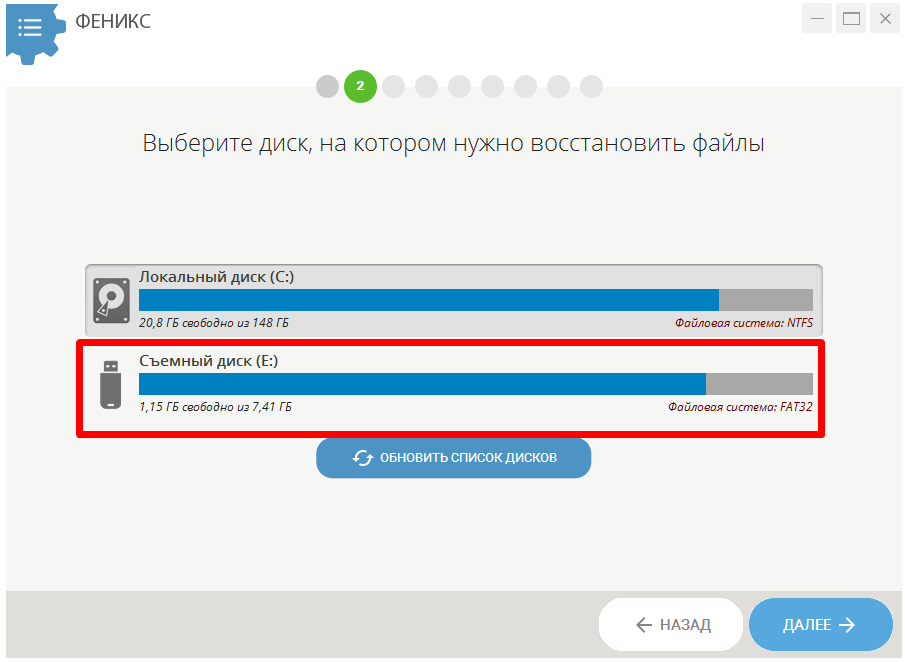
Шаг 3. Выбор метода сканирования
В ФЕНИКСЕ предусмотрено 2 вида поиска, они отличаются по эффективности и продолжительности восстановления:
SD Карта Повреждена! Как восстановить файлы с sd карты памяти, флешки? Recoverit
- Быстрый – оптимален для поиска одного или нескольких документов/фото;
- Расширенный – используется, если не удалось найти файл быстрым способом или, например, требуется восстановить данные с sd карты после форматирования.
Количество восстановленных файлов и скорость поиска зависит от параметров ПК, носителя и конкретной ситуации. Всреднем быстрой проверкой может быть восстановлено более 50% информации, а расширенной – более 80%.
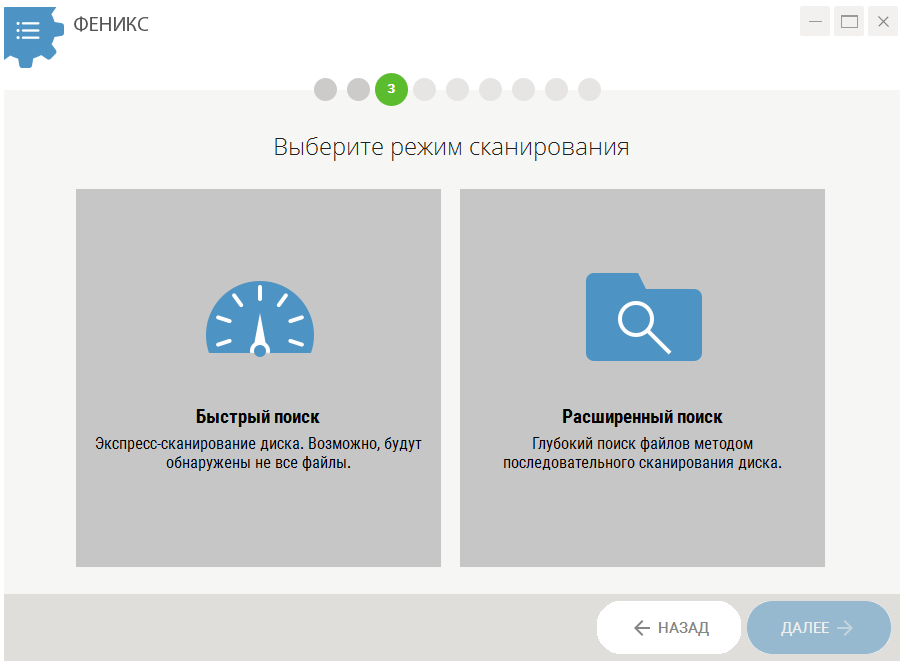
Шаг 4. Настройка поиска
Если вы знаете формат и размер удалённого файла, то можете задать эти параметры перед началом поиска. Таким способом можно искать презентации, текстовые документы, изображения, видео. При заданных настройках сократится время поиска. Возможность предпросмотра значительно ускорит восстановление данных на SD карте Android или другом носителе.
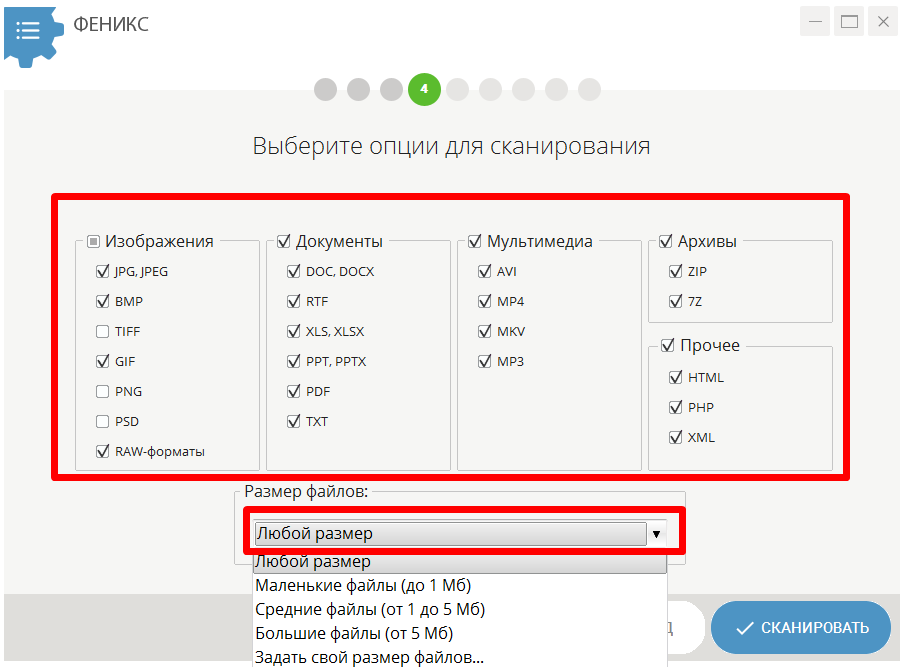
Шаг 5. Сортировка найденных файлов
ФЕНИКС проведёт поиск по заданным параметрам и покажет файлы, которые можно восстановить. Полученные результаты можно отсортировать или обработать фильтром. Чтобы найти нужное фото или документ, воспользуйтесь предпросмотром. По умолчанию восстанавливаются все найденные файлы, поэтому не забудьте снять галочки, с файлов, которые не требуется восстанавливать.
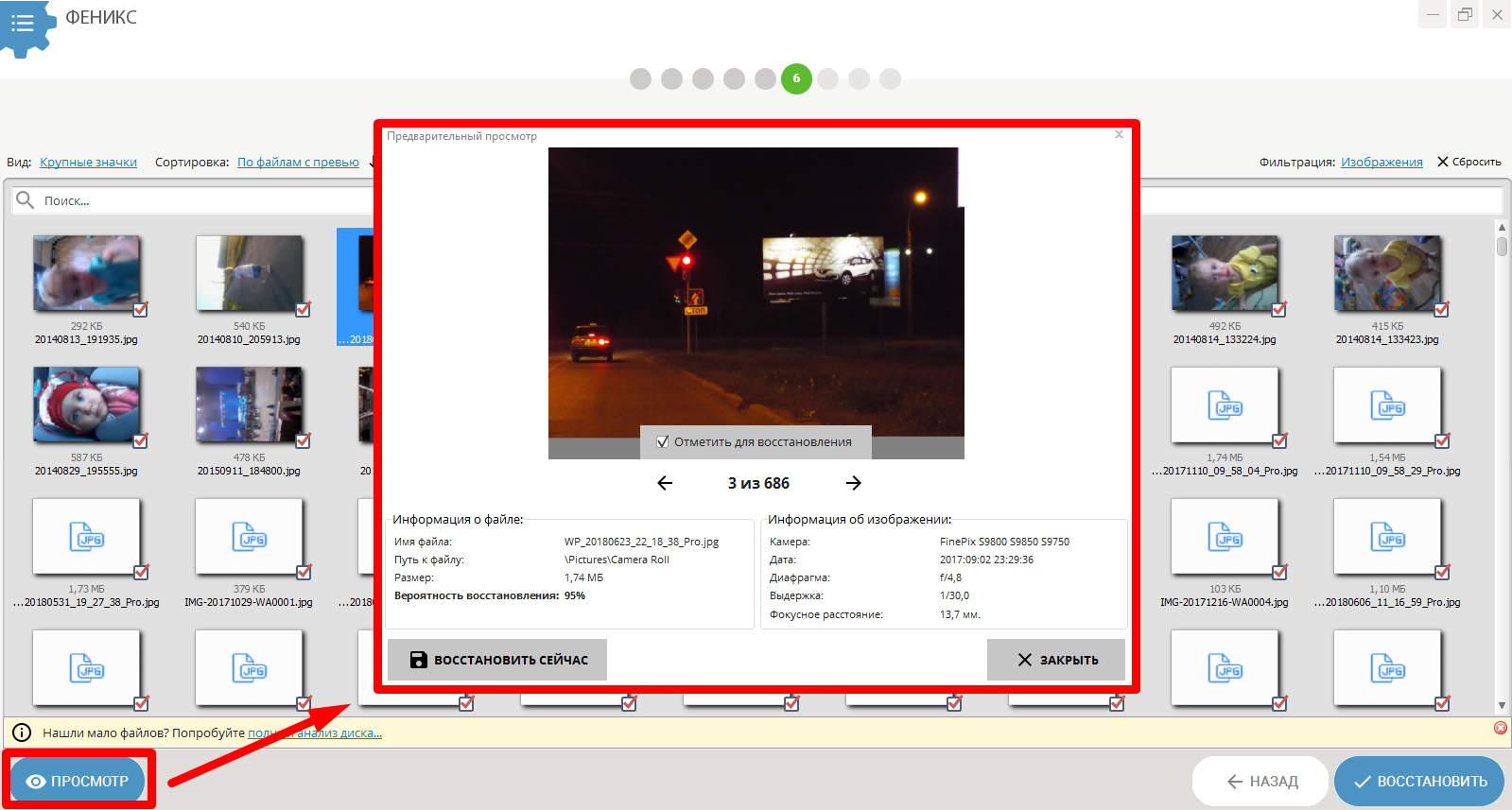
Шаг 6. Восстановление
После выделения нужных элементов, нажимаем «Восстановить». Программа предложит 3 варианта сохранения:
- В папку на компьютере.
- Запись на диск.
- Отправка на FTP-сервер.
Важный момент – восстановление данных с поврежденной SD карты невозможно!
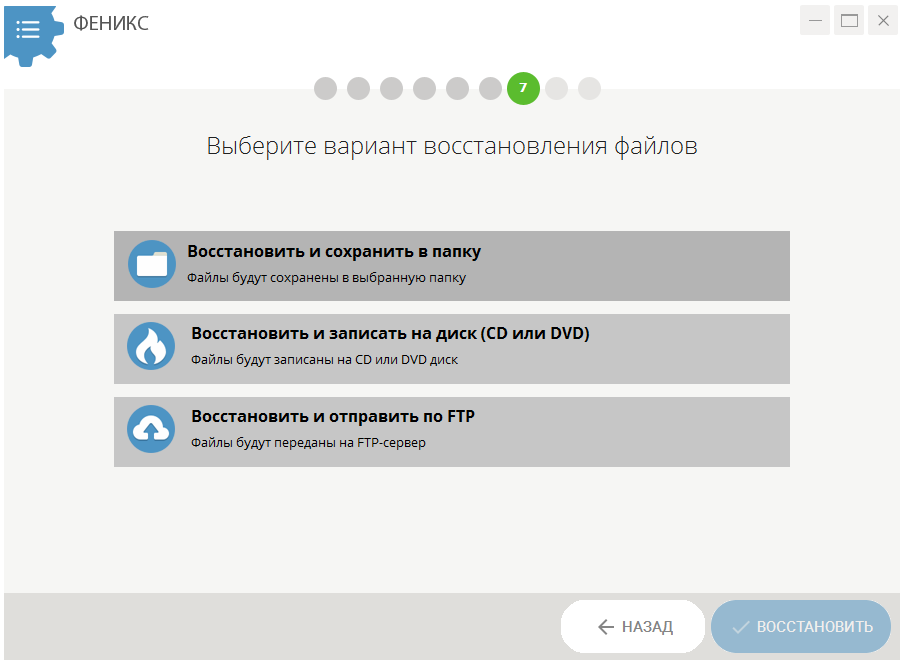
ФЕНИКС – программа восстановления данных с SD карты, скачивание и использование которой поможет вернуть ценную информацию. Не теряйте время и файлы – скачайте ФЕНИКС прямо сейчас!
Источник: ams-fenix.ru
Igor «Walker» Shastitko
Блог о мобильных устройствах, технологиях и путешествиях: обзоры, тестирования, тренинги и путевые заметки…
Домівка Как восстановить «сдохшую» microSD, SD или USB, которая не хочет форматироваться 😉
Как восстановить «сдохшую» microSD, SD или USB, которая не хочет форматироваться 😉
Итак, работала себе в камере microSD, SD или флешка, а потом раз – и ошибка… А попытка отформатировать на ПК выдает ошибку “Windows was unable to complete the format”
Смотрите, как быстро и просто восстановить такую “убитую” microSD и заново ее отформатировать
![]()
Почему сдохла флешка/microSD ►►► http://bit.ly/why_microsd_died ►►► смотреть обязательно, чтобы ситуация с флешкой не повторилась – соблюдайте правила использования флешек
Как правильно очистить место на диске С: , где искать “кучи мусора” на диске в папке Windows и ничего не сломать ►►► http://bit.ly/CleanCdrive
Поскольку и у меня в камере “вылетела” карточка microSD с описанными выше симптомами – она отказывалась форматироваться различными утилитами, в “обычном” форматировании Windows показывала “ту самую” ошибку “Windows was unable to complete the format”
Восстановить такую microSD, или SD, или обычную USB-флешку с такими симптомами очень просто (если, конечно, она не сдохла физически). Смотрите данное видео и/или – тот же набор команд описан ниже…
Вставьте сдохшую microSD в картридер или подключите USB флешку, которые надо восстановить, к ПК
Запустите командную строку Windows с правами Администратора. В Windows 10 – для вызова командной строки нажмите комбинацию клавиш Win+X и в меню выберите Command Prompt (Admin). Про все удобные и полезные в работе комбинации клавиш в Windows – смотрите в этом видео .
В командной строке введите команду DISKPART и подождите, пока не появится приглашение DISKPART>
Введите команду LIST DISK – вы получите список своих дисков, найдите среди них свою “убитую” microSD/USB и запомните номер.
ВНИМАНИЕ. Если в строке вашей карточки написано No Media – то ВСЁ – карточка сдохла физически, восстановлению не подлежит
Введите команду SELECT DISK N (где N – номер диска вашей мертвой microSD из предыдущего списка) – НЕ ПЕРЕПУТАЙТЕ НОМЕРА. в случае ошибки – будет полностью почищен другой диск.
Команда CLEAN – ЭТО ПОЛНАЯ ОЧИСТКА ДИСКА, вообще. если после окончания этой команды вы увидите сообщение типа I/O error – опять же, ваша microSD/USB – сдохла физически можете не продолжать
Команда CREATE PARTITION PRIMARY
Команда SELECT PART 1 – выбираем новый созданный на флешке раздел для форматирования
Команда FORMAT FS=exFAT QUICK – и вы получаете восстановленную рабочую microSD/USB флешку Если вам надо отформатировать восстановленную microSD/USB в другой формат – используйте команду FILESYSTEMS, чтобы получить список доступных форматов и подставьте нужный параметр FS=
По окончанию форматирования (без ошибок) – вводим команду EXIT для выхода из DISKPART
Открываем восстановленную microSD/USB в Windows и копируем на нее файлы для проверки работоспособности
Если еще что-то сломается – обязательно сделаю обзор, как починить Или как почистить – например, смотрите это видео – Как правильно очистить место на системном диске Windows (C:) и ничего не сломать .
Эмиграция для ИТ-профессионалов в Европу! Оформление ВНЖ в Словакии, возможность работы со всеми странами ЕС, открытие фирм, ЧП с соответствующими видами деятельности, оформление документов для членов семьи . Быстро, качественно, дешево и абсолютно легально ВНЖ в Словакии. Подробности процесса получения ВНЖ/ПМЖ/гражданства в Евросоюзе – www.slovakiago.com
Не упустите свой шанс жить и работать в Евросоюзе! ПОТОРОПИТЕСЬ, пока еще Европа принимает граждан СНГ и дает возможность получить ВНЖ, ПМЖ и гражданство ЕС.
Другие обзоры Windows 10:
Источник: iwalker2000.com
Программа для восстановления SD-карты на Windows
Сразу потерять все фотографии с отпуска или семейные фотографии — это не шутка. Disk Drill в состоянии справиться с этой ситуацией и может помочь любому пользователю с восстановлением карты памяти. Помимо возможности восстановления удаленных файлов с SD-карты, Disk Drill также может восстанавливать удаленные файлы практически с любого устройства, которое можно подключить к компьютеру Windows, будь то Windows 7, Windows 10 и др.
![]()
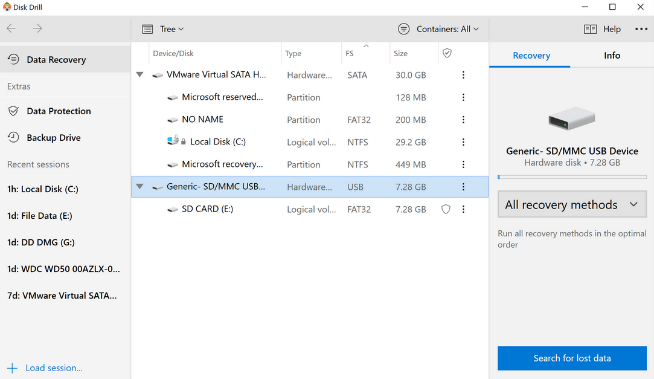
Disk Drill работает с любой файловой системой любого типа — NTFS, FAT32, EXT, ExFAT, HFS + и т.д. Восстановление потерянных файлов никогда не было настолько универсальным процессом. Восстановление данных SD-карты и восстановление CF-карт — это не все, что Disk Drill может предложить. Вы можете восстановить стертые файлы на системных дисках, внешних устройствах, USB-накопителях, других компьютерах и т.д.
Бесплатная версия Disk Drill проверит вашу систему и сообщит вам, что можно восстановить. Восстановите до 500МБ данных бесплатно.
#1 Алгоритмы восстановления карты памяти
Disk Drill для Windows предоставляет решения для любой ситуации потери данных: Undelete Protected Data, Quick Scan и Deep Scan. Даже если вы потеряли весь раздел, Disk Drill знает, как восстановить ваши стертые файлы. Если вы не хотите думать о том, как восстановить удаленные фото с SD-карты, защитите свои файлы уже сейчас. И что самое лучшее — защита данных абсолютно бесплатна!

1 Скачать Disk Drill
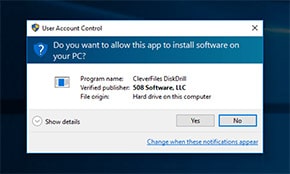
2 Установить
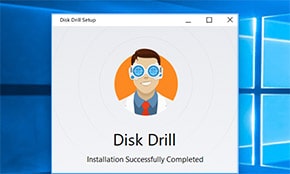
3 Запустить Disk Drill для Windows
#2 Восстановить удаленные файлы с SD-карты
Если все файлы внезапно были стерты с вашей карты памяти из-за аварии, Disk Drill может произвести бесплатное сканирование и даст вам знать, сможете ли вы восстановить потерянные файлы.
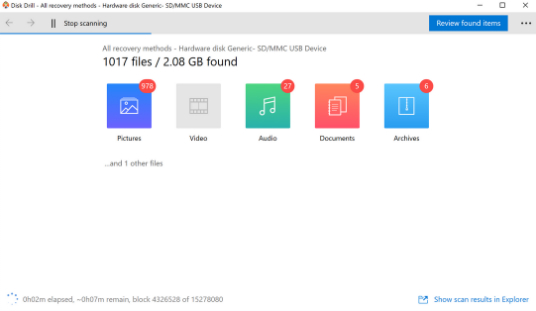
Этот инструмент восстановления обладает впечатляющей способностью собирать файлы. Иногда процесс сканирования может потребовать много времени. Вы в любой момент можете приостановить его и возобновить, когда вам удобно.
#3 Резервное копирование в ISO/DMG
Резервное копирование данных — это хорошая привычка. Создайте резервную копию раздела и вы сможете легко восстановить его с помощью бесплатной версии Disk Drill для Windows.
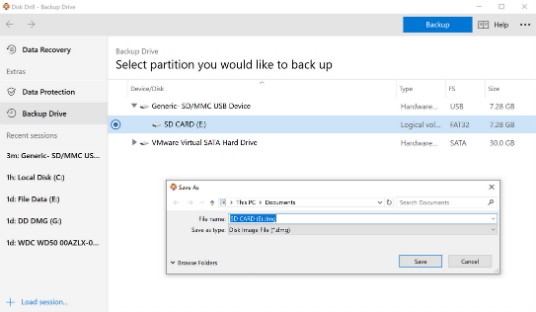
#4 Лучшее восстановление данных для всех
В мире цифровых технологий мы часто полагаемся на цифровые данные и иногда бывает такое, что они теряются по разным причинам. Всякий раз, когда вы опустошаете Корзину, а затем внезапно осознаете, что не собирались удалять определенный файл, или когда происходит сбой питания или повреждение тома и т.д., Disk Drill вам поможет.
Источник: www.cleverfiles.com